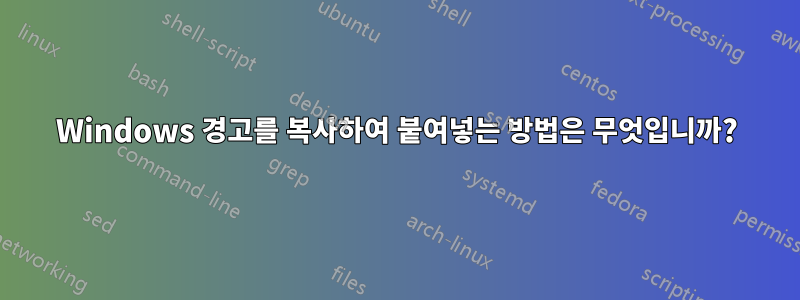
내가 뭔가를 하면 Windows에서 경고를 표시한다고 가정해 보겠습니다. 이 같은:
이제 텍스트를 캡처하고 싶습니다.
죄송합니다. 이 PC는 클립 녹화를 위한 하드웨어 요구 사항을 충족하지 않습니다. 더 알아보기.
그래서 Google에서 검색할 수 있습니다.
글쎄요. 내가 할 수 있는 유일한 방법은 일부를 입력하고 Google에서 검색하면 다른 사람이 전체 인용문을 가지고 있는 것입니다.
이와 같은 팝업 메시지의 텍스트를 클립보드에 복사하려면 어떻게 해야 합니까?
다른 것을 시도해 보겠습니다.
엑셀을 열어보려고 합니다. 쓰레기를 쓴 다음 종료하십시오. 변경 사항을 저장할지 묻는 알림이 표시됩니다.
book1에 대한 변경 사항을 저장하려는 것도 선택하거나 클릭할 수 없습니다.
사실, 창에서 선택하고 클릭할 수 있는 알림이 있는지는 모르겠습니다.
뭔가 빠졌나요?
답변1
당신은 사용할 수 있습니다검사함께 제공되는 도구윈도우 SDK. 설치 프로그램에서 원하는 기능을 묻는 경우 Windows 소프트웨어 개발 키트만 선택하세요. 다른 것들은 관련이 없습니다. 설치가 완료되면 inspect.exe다음을 찾을 수 있습니다.
C:\Program Files (x86)\Windows Kits\10\bin\x64
( 컴퓨터가 32비트인 경우 을 삭제 (x86)하고 x64로 변경합니다.)x86
Inspect가 열리면 다음과 같이 Watch Cursor만 활성화되어 있는지 확인하십시오.
이제 텍스트를 가져오려는 요소가 커서 아래에 오도록 마우스를 이동하세요. Inspect가 해당 요소의 정보로 기본 창을 업데이트할 때까지 기다립니다. 그런 다음 빠르게 마우스를 Inspect 창 위로 다시 이동하고 적절한 도구 모음 버튼을 클릭하여 Watch Cursor를 비활성화합니다. 그런 다음 개체의 속성을 찾아보고 예상한 대로 텍스트를 복사할 수 있습니다.
Inspect를 교착 상태에 빠뜨리는 것은 정말 쉽습니다. 때로는 창을 닫는 것만으로도 작업이 완료되는 경우가 있습니다. 관리자 권한으로 실행하는 것이 도움이 되는 것 같습니다.
답변2
나는 이것이 가능하다고 생각하지 않습니다. 제가 아는 가장 쉬운 방법은 스크린샷을 찍어 휴대폰으로 보낸 다음 텍스트 인식 기능이 있는 Google 고글로 여는 것입니다. https://play.google.com/store/apps/details?id=com.google.android.apps.unveil
스크린샷을 찍어 어딘가에 저장한 다음 Google 사진 검색의 검색창에 드래그할 수도 있습니다. 때로는 작동하지만 때로는 작동하지 않습니다.






